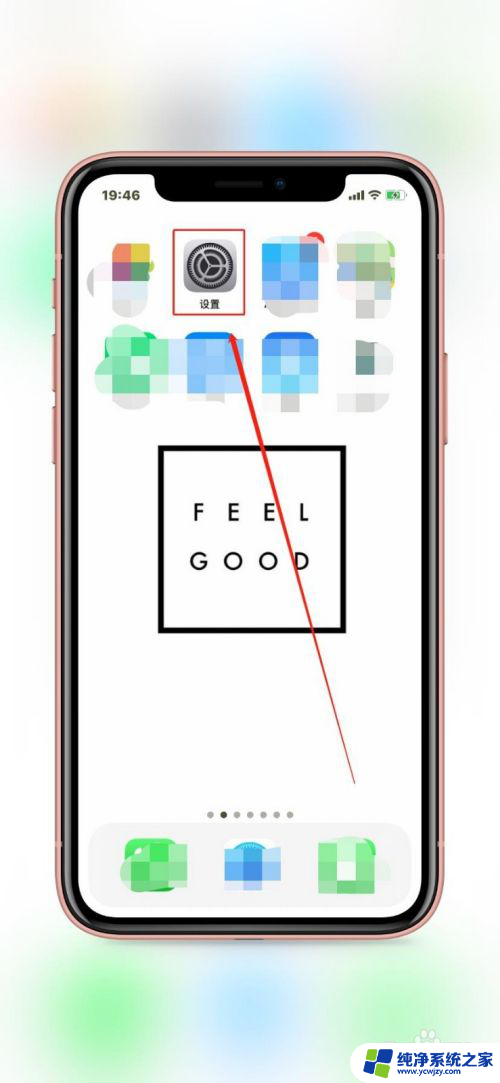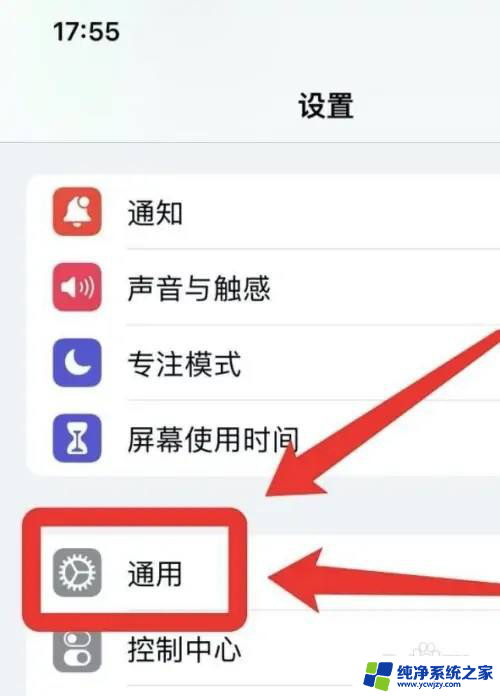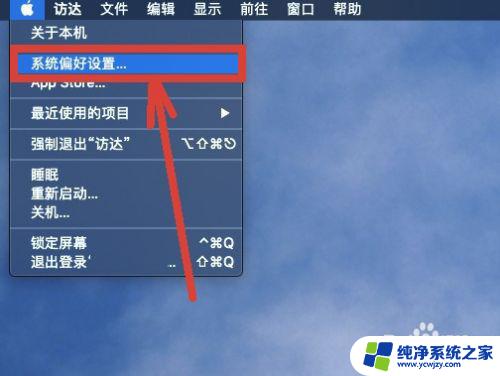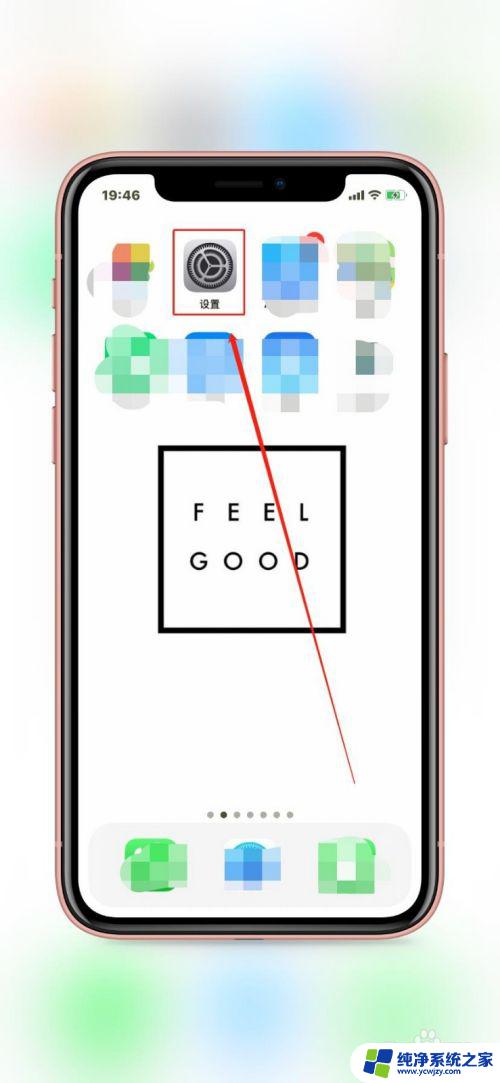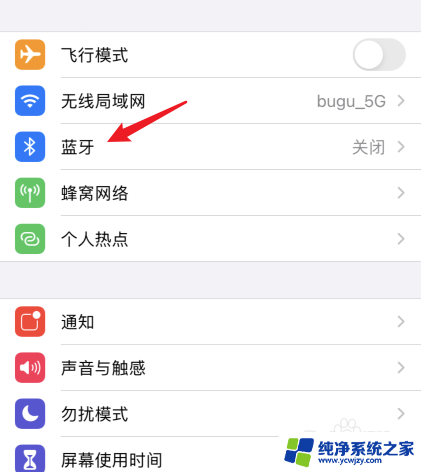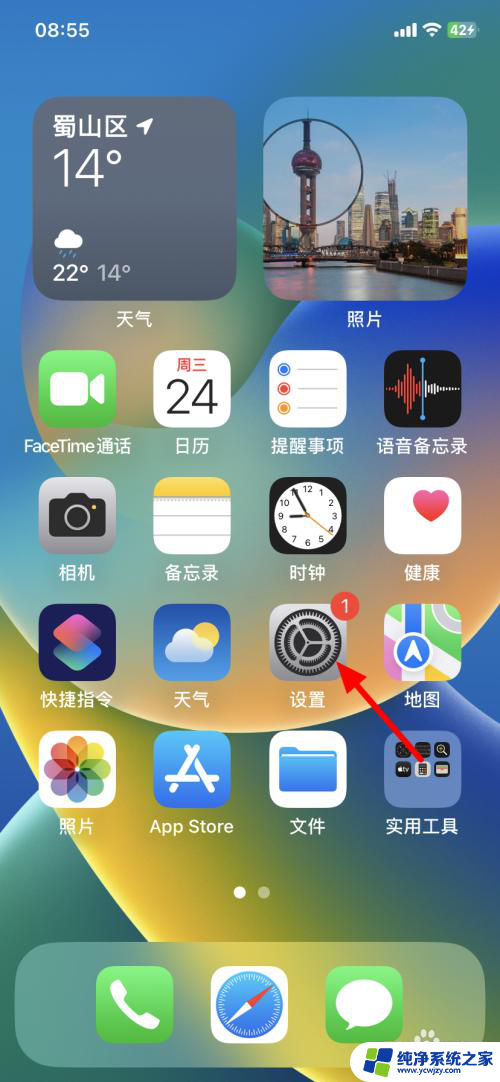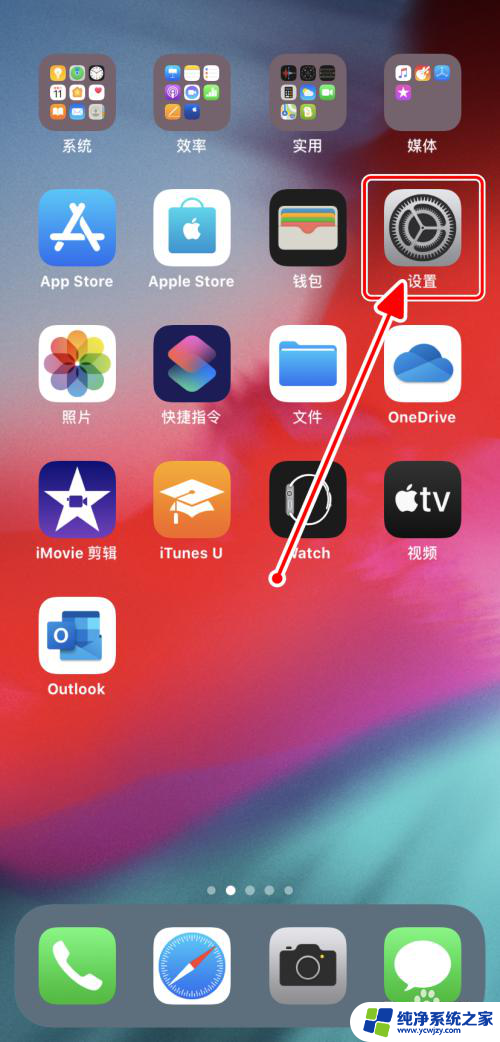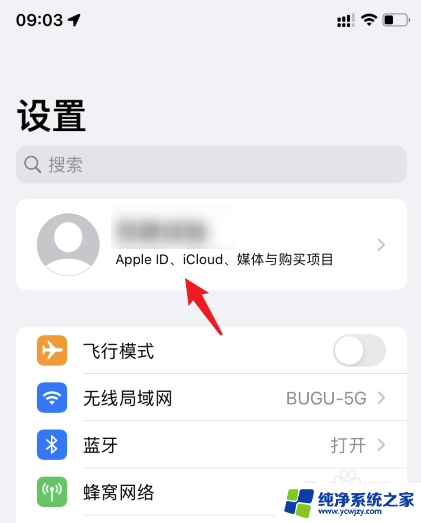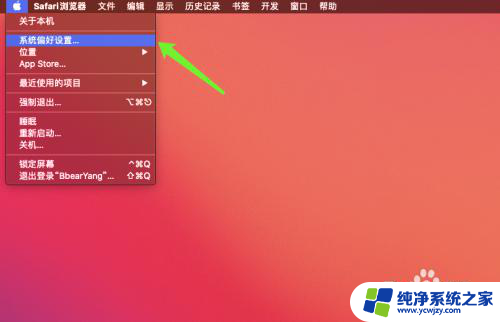苹果怎么更改蓝牙设备名称 苹果iPhone如何修改蓝牙名称
苹果怎么更改蓝牙设备名称,苹果iPhone作为一款备受欢迎的智能手机,其蓝牙功能的使用广泛而便捷,对于一些用户来说,设备默认的蓝牙名称可能不够个性化或者需要与其他设备进行区分。如何更改苹果iPhone的蓝牙设备名称呢?通过简单的设置操作,用户可以轻松地修改蓝牙设备名称,使其更符合个人喜好和需求。接下来我们将详细介绍如何在苹果iPhone上进行蓝牙设备名称的修改,让您的设备更加个性化。
操作方法:
1.首先,在桌面上找到【设置】并将它打开。
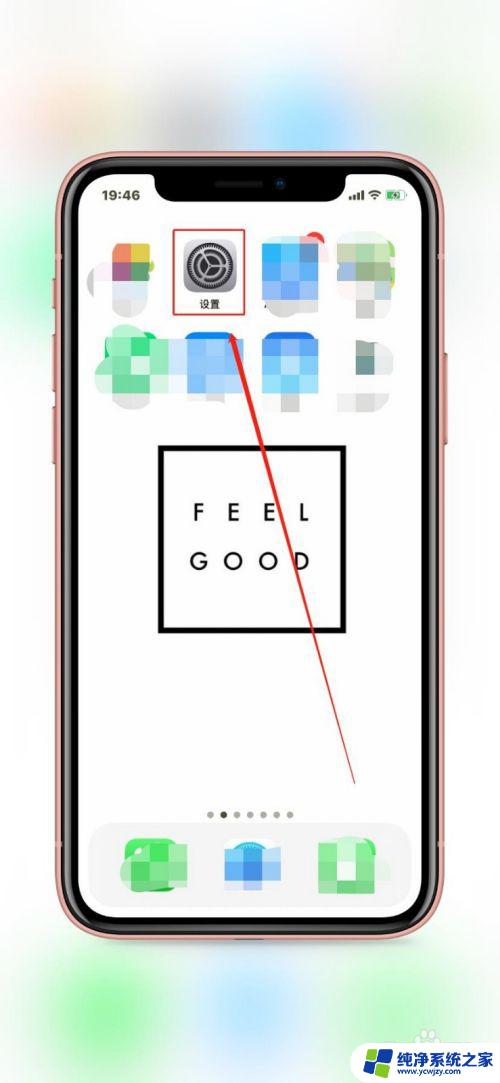
2.进入设置界面后,下滑至【蓝牙】选择并点击。
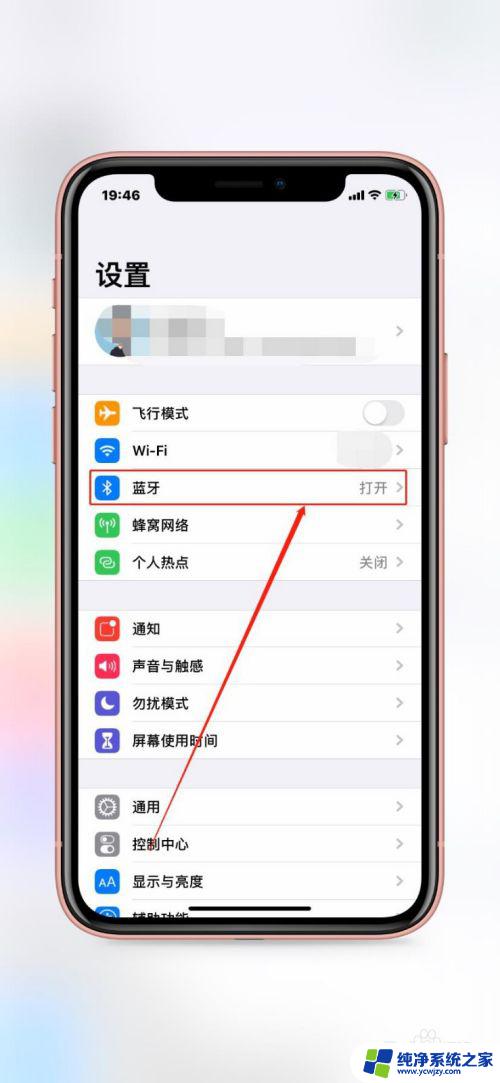
3.这里只有蓝牙名称,但并不能更改。现在的蓝牙名称是【Mr. iPhone Xr】。
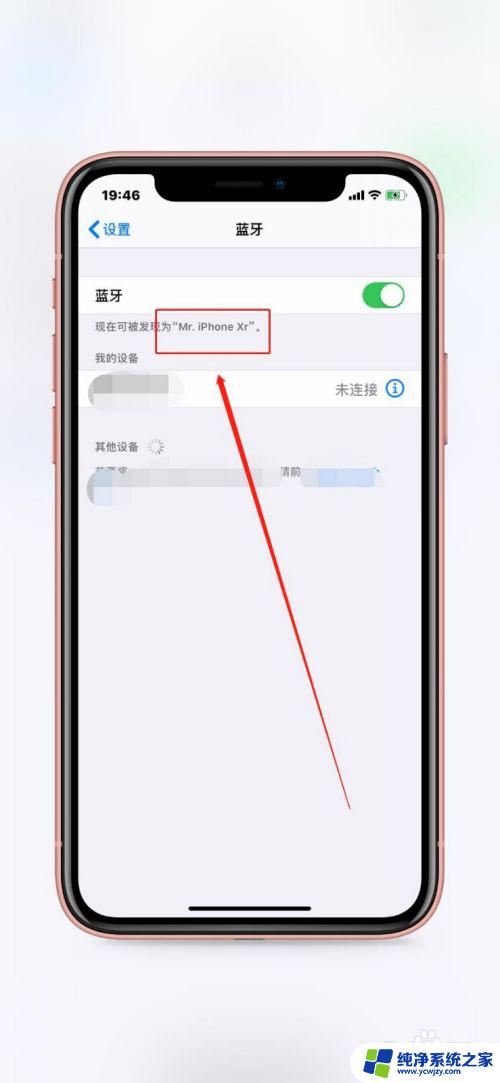
4.返后到设置界面,下滑至【通用】。
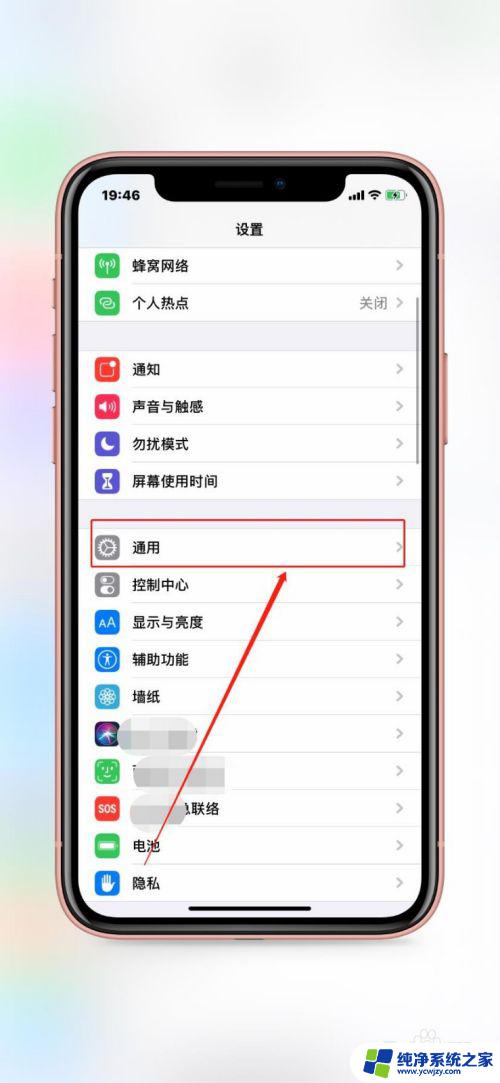
5.点击第一行的【关于本机】。
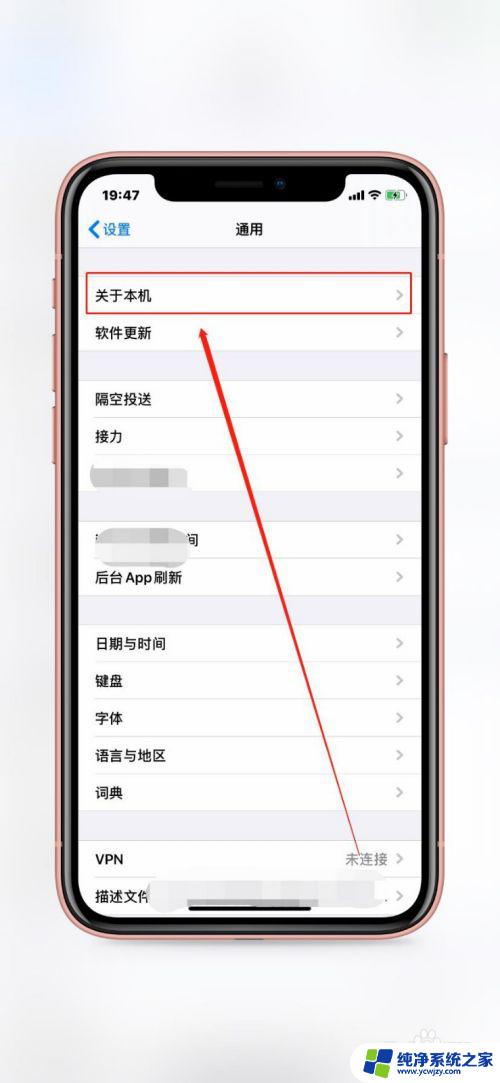
6.点击【名称】,现在的名称是Mr. iPhone Xr,也就是蓝牙的名称。
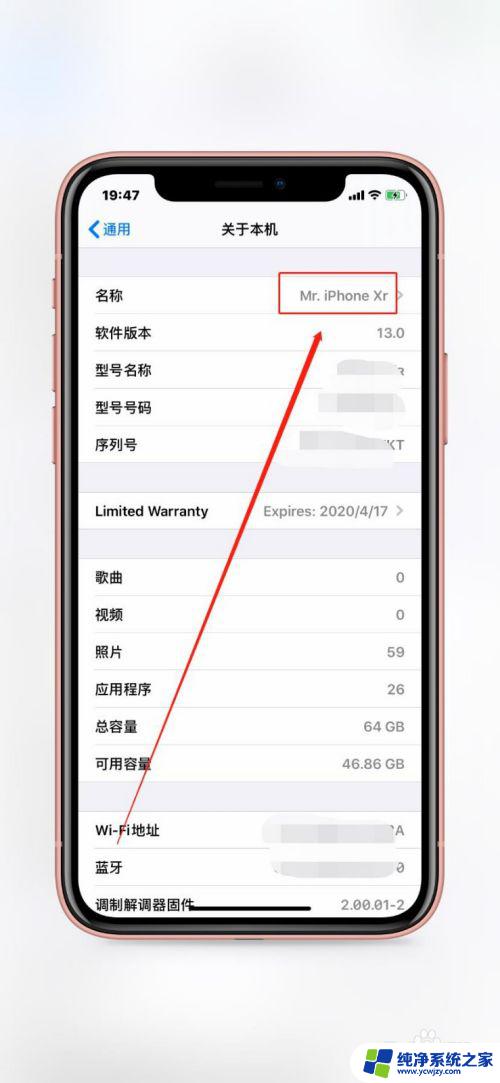
7.进入名称界面,输入新的名称【百度经验】。
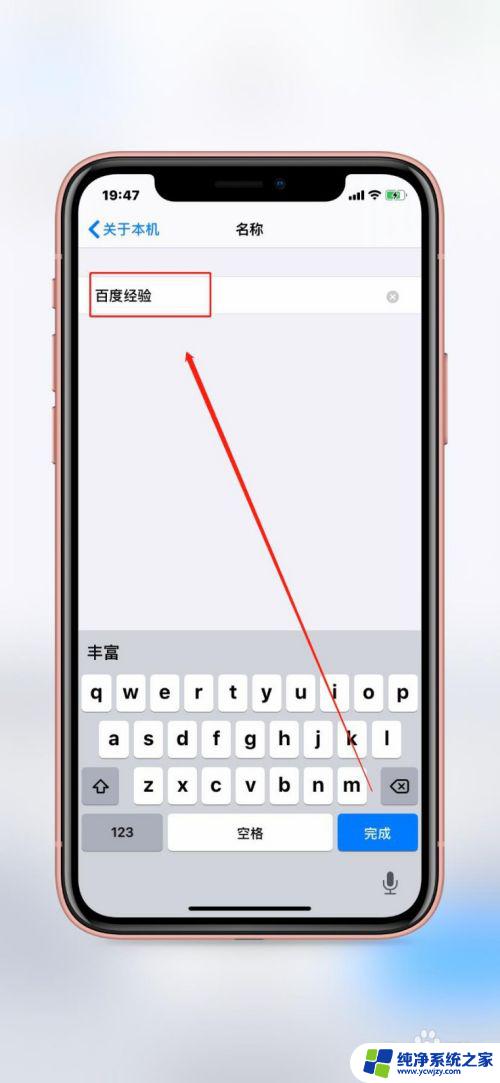
8.返回至蓝牙界面,有没有发现蓝牙名称现在已经变成了【百度经验】。
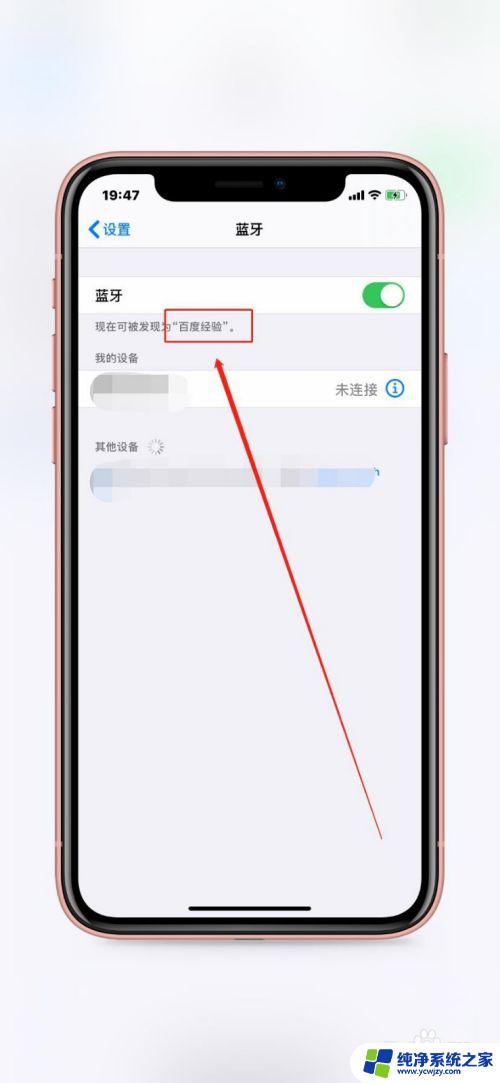
9.归纳汇总
1.打开设置
2.点击通用
3.找到关于本机
4.点击名称,修改即可

以上是关于如何更改苹果蓝牙设备名称的全部内容,如果有不清楚的地方,用户可以按照小编的方法进行操作,希望这些信息能对大家有所帮助。